Автор:
Tamara Smith
Жасалған Күн:
21 Қаңтар 2021
Жаңарту Күні:
1 Шілде 2024
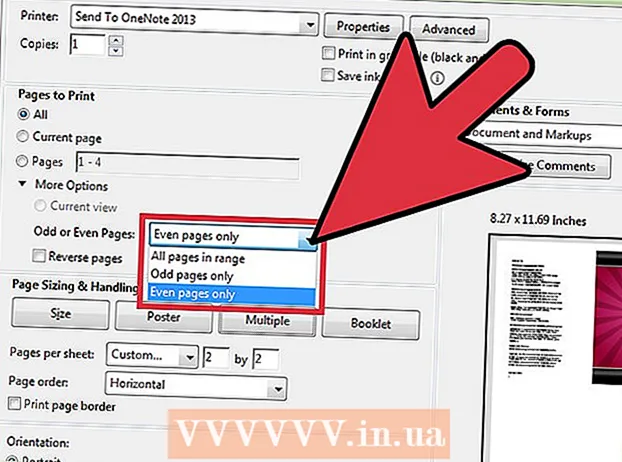
Мазмұны
- Басу үшін
- 3-тен 1-әдіс: Параққа бірнеше PDF парағын басып шығарыңыз
- 3-тен 2-әдіс: Бір параққа бір PDF парағының бірнеше көшірмесін басып шығарыңыз
- 3-тен 3-ші әдіс: Қағаздың екі жағына басып шығарыңыз
Бір параққа бір PDF парақтың орнына бірнеше парақты бір параққа басып шығаруға болады. Бұл функция «X-up» басып шығару деп те аталады, мұнда «X» параққа басып шығарғыңыз келетін беттердің санын білдіреді. 6-деңгейлі басып шығару дегеніміз, мысалы, бір параққа 6 PDF парағын басып шығару. Бір параққа бірнеше бетті қою арқылы сіз тиімді басып шығарасыз және қағазды үнемдейсіз.
Басу үшін
3-тен 1-әдіс: Параққа бірнеше PDF парағын басып шығарыңыз
 «Басып шығару» батырмасын басыңыз. Ол үшін «Файл» бөліміне өтіп, ашылмалы мәзірден «Басып шығару» командасын таңдаңыз. Жаңа терезе пайда болады.
«Басып шығару» батырмасын басыңыз. Ол үшін «Файл» бөліміне өтіп, ашылмалы мәзірден «Басып шығару» командасын таңдаңыз. Жаңа терезе пайда болады. - Mac пайдаланушылары пернелер тіркесімін қолдана алады And ПәрменP. пайдалану.
- Windows пайдаланушылары пернелер тіркесімін қолдана алады CrtlP. пайдалану.
 Парақтарды «Өлшемін өзгерту және өңдеу» астында өзгертіңіз. Сол жақта сіз «Беттердің өлшемін өзгерту және өңдеу» тақырыбын көресіз. «Бірнеше» батырмасын басыңыз.
Парақтарды «Өлшемін өзгерту және өңдеу» астында өзгертіңіз. Сол жақта сіз «Беттердің өлшемін өзгерту және өңдеу» тақырыбын көресіз. «Бірнеше» батырмасын басыңыз. - Adobe Reader-дің ескі нұсқаларында бұл «Масштабты беттер» деп аталатын бөлек мәзір. Ашылмалы мәзірден «Параққа бірнеше парақты» таңдауға болады.
 Бір параққа PDF парағының санын таңдаңыз. «Бірнеше» параметрін таңдағаннан кейін ашылмалы мәзір арқылы бірнеше опцияны таңдауға болады (мысалы, бір параққа 4 немесе 6 бет). Сіз сондай-ақ тапсырыс нөмірін өзіңіз енгізе аласыз. Бір параққа парақтардың қажетті санын енгізіңіз.
Бір параққа PDF парағының санын таңдаңыз. «Бірнеше» параметрін таңдағаннан кейін ашылмалы мәзір арқылы бірнеше опцияны таңдауға болады (мысалы, бір параққа 4 немесе 6 бет). Сіз сондай-ақ тапсырыс нөмірін өзіңіз енгізе аласыз. Бір параққа парақтардың қажетті санын енгізіңіз. - Соңғы нұсқада сіз нөмірді орната аласыз.
 Парақтың ретін орнатыңыз. «Бет тәртібі» ашылмалы мәзірін ашыңыз. Сіз 4 нұсқаны таңдай аласыз: Көлденең, Көлденең кері, Тігінен немесе Тігінен кері.
Парақтың ретін орнатыңыз. «Бет тәртібі» ашылмалы мәзірін ашыңыз. Сіз 4 нұсқаны таңдай аласыз: Көлденең, Көлденең кері, Тігінен немесе Тігінен кері. - Көлденең дегеніміз парақтар парақта солдан оңға қарай жолдармен пайда болатындығын білдіреді.
- Көлденең кері дегеніміз парақтар парақта оңнан солға қарай қатармен пайда болатындығын білдіреді.
- Тігінен дегеніміз - парақтар сол жақтан басталады. Содан кейін олар парақта жоғарыдан төмен қарай бағандарда пайда болады, бағандар солдан оңға қарай жылжиды.
- Тігінен кері дегеніміз беттер жоғарғы оң жақтан басталатындығын білдіреді. Содан кейін олар парақта жоғарыдан төмен қарай бағандарда пайда болады, бағандар оңнан солға қарай жылжиды.
 Құжатты басып шығарыңыз. Құжатты басып шығару үшін төменгі оң жақтағы «Басып шығару» батырмасын басыңыз. Құжат принтерден шығады.
Құжатты басып шығарыңыз. Құжатты басып шығару үшін төменгі оң жақтағы «Басып шығару» батырмасын басыңыз. Құжат принтерден шығады. - Одан да көп қағазды үнемдеу үшін құжатты екі жақты басып шығаруға болады.
3-тен 2-әдіс: Бір параққа бір PDF парағының бірнеше көшірмесін басып шығарыңыз
 Pdf бетін көшіру. PDF беттерін көшіруге және реттеуге мүмкіндік беретін «Беттерді ұйымдастыру» мүмкіндігі Adobe Reader-дің тегін нұсқасында қол жетімді емес. Егер сізде тек ақысыз нұсқа болса, құжатты PDF файлына түрлендірмес бұрын беттерді көшіруіңіз керек. Беттерді «Ұйымдастыру» функциясы арқылы көшіру келесідей:
Pdf бетін көшіру. PDF беттерін көшіруге және реттеуге мүмкіндік беретін «Беттерді ұйымдастыру» мүмкіндігі Adobe Reader-дің тегін нұсқасында қол жетімді емес. Егер сізде тек ақысыз нұсқа болса, құжатты PDF файлына түрлендірмес бұрын беттерді көшіруіңіз керек. Беттерді «Ұйымдастыру» функциясы арқылы көшіру келесідей: - «Құралдар» қойындысын басып, «Беттерді ұйымдастыру» тармағын таңдаңыз.
- Көшіргіңіз келетін беттерді таңдаңыз.
- Ұстаңыз Crtl немесе And Пәрмен және нобайды басқа орынға сүйреңіз.
 «Басып шығару» батырмасын басыңыз. Бір параққа бірнеше PDF парағын басып шығару үшін басып шығару параметрлерін реттеу қажет.
«Басып шығару» батырмасын басыңыз. Бір параққа бірнеше PDF парағын басып шығару үшін басып шығару параметрлерін реттеу қажет. - «Файл» батырмасын басып, «Басып шығару» бөліміне өтіңіз.
- «Беттерді масштабтау» / «Парақтардың өлшемін өзгерту» тармағына өтіп, «Параққа бірнеше парақ» / «Бірнеше» тармағын таңдаңыз.
- «Парақтарға парақтар» ашылмалы мәзірінен бір параққа басып шығарғыңыз келетін PDF парақтарының санын таңдаңыз.
 Парақтың ретін орнатыңыз. «Бет тәртібі» ашылмалы мәзірін ашыңыз. Сіз 4 нұсқаны таңдай аласыз.
Парақтың ретін орнатыңыз. «Бет тәртібі» ашылмалы мәзірін ашыңыз. Сіз 4 нұсқаны таңдай аласыз. - Көлденең дегеніміз парақтар парақта солдан оңға қарай жолдармен пайда болатындығын білдіреді.
- Көлденең кері дегеніміз парақтар парақта оңнан солға қарай қатармен пайда болатындығын білдіреді.
- Тігінен дегеніміз - парақтар сол жақтан басталады. Содан кейін олар парақта жоғарыдан төмен қарай бағандарда пайда болады, бағандар солдан оңға қарай жылжиды.
- Тігінен кері дегеніміз беттер жоғарғы оң жақтан басталатындығын білдіреді. Содан кейін олар парақта жоғарыдан төмен қарай бағандарда пайда болады, бағандар оңнан солға қарай жылжиды.
 Құжатты басып шығарыңыз. Барлығын орнатып болғаннан кейін, pdf-ді басып шығару үшін «Басып шығару» батырмасын басуға болады. Құжат принтерден шығады.
Құжатты басып шығарыңыз. Барлығын орнатып болғаннан кейін, pdf-ді басып шығару үшін «Басып шығару» батырмасын басуға болады. Құжат принтерден шығады. - Одан да көп қағазды үнемдеу үшін құжатты екі жақты басып шығаруға болады.
3-тен 3-ші әдіс: Қағаздың екі жағына басып шығарыңыз
 Windows жүйесінде екі жақты басып шығару. Екі жағына басып шығару арқылы сіз парақтың екі жағына да беттерді басып шығара аласыз.
Windows жүйесінде екі жақты басып шығару. Екі жағына басып шығару арқылы сіз парақтың екі жағына да беттерді басып шығара аласыз. - «Файлға» өтіп, «Басып шығару» батырмасын басыңыз.
- «Қасиеттер» батырмасын басыңыз.
- «Орналасу» бөліміне өтіп, «Екі жаққа басып шығару» тармағын таңдаңыз.
- Құжатты басып шығару үшін «OK», содан кейін «Print» батырмасын басыңыз.
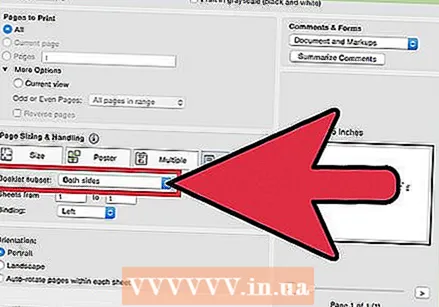 Mac жүйесінде екі жақты басып шығару. Екі жағына басып шығару арқылы сіз парақтың екі жағын қолданасыз және қағазды үнемдейсіз.
Mac жүйесінде екі жақты басып шығару. Екі жағына басып шығару арқылы сіз парақтың екі жағын қолданасыз және қағазды үнемдейсіз. - «Файлға» өтіп, «Басып шығару» батырмасын басыңыз.
- «Принтер» терезесінің жанындағы көк шаршыны басу арқылы басып шығару диалогын кеңейтіңіз.
- «Беттер» жолағының астындағы ашылмалы мәзірді кеңейтіп, «Макет» таңдаңыз.
- «Дуплекс» өрісіне өтіп, ашылмалы мәзірден «Ұзын жиек» таңдаңыз.
- Құжатты басып шығару үшін «OK», содан кейін «Print» батырмасын басыңыз.
 Бір жақты принтерде екі жақты басып шығару. Егер принтер қағаздың екі жағына да басып шығара алмаса, баламалы түрде екі жағынан да құжатты қолмен басып шығаруға болады.
Бір жақты принтерде екі жақты басып шығару. Егер принтер қағаздың екі жағына да басып шығара алмаса, баламалы түрде екі жағынан да құжатты қолмен басып шығаруға болады. - «Файлға» өтіп, «Басып шығару» батырмасын басыңыз.
- «Басып шығаруға арналған беттерге» өтіңіз. «Қосымша параметрлер» түймесін басып, «Тақ немесе жұп беттер» ашылмалы мәзірін ашыңыз. «Тек жұп беттерді» таңдаңыз.
- «Парақтың кері тәртібі» өрісін белгілеңіз.
- Құжатты басып шығару үшін «Басып шығару» батырмасын басыңыз.
- Басып шығарылған парақтарды принтерден алыңыз. Егер құжаттың тақ саны болса, тағы бір ақ парақты қосыңыз.
- Қағаз бумасын қағаз науасына салыңыз. Жұп беттер парақтың төменгі жағында, ал жоғарғы жағы принтерге қарап тұруы керек (яғни, алдымен принтерге кіргенде).
- Файл> Басып шығару> Басып шығаруға арналған беттер> Қосымша опциялар> Тек тақ беттер> Бетке кері тапсырыс> Басып шығару тармағына өтіңіз.



